w7玩游戏如何全屏 win7游戏全屏设置方法
更新时间:2024-01-28 17:06:47作者:jiang
在如今数字化的时代,玩游戏已经成为人们生活中不可或缺的一部分,在玩游戏时,有时我们可能会遇到游戏画面不全屏的问题,这无疑会影响我们的游戏体验。对于使用Windows 7操作系统的玩家而言,想要将游戏设置为全屏模式可能会有些困惑。在本文中我们将为大家介绍Win7游戏全屏设置方法,帮助大家轻松解决这一问题,让游戏画面充满整个屏幕,享受更加沉浸式的游戏体验。
操作方法:
1.首先点击开始——搜索”regedit“——点击regedit。
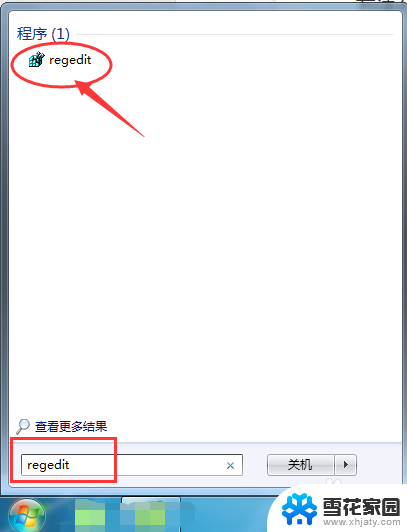
2.打开后依次选择HEKY_LOCAL_MACHINE——SYSTEM——ControlSet001——Control。
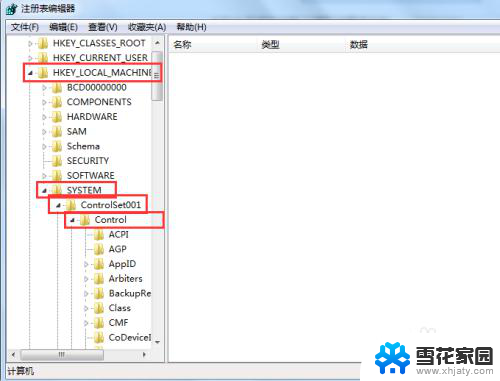
3.然后再选择GraphicsDrevers——configuration。
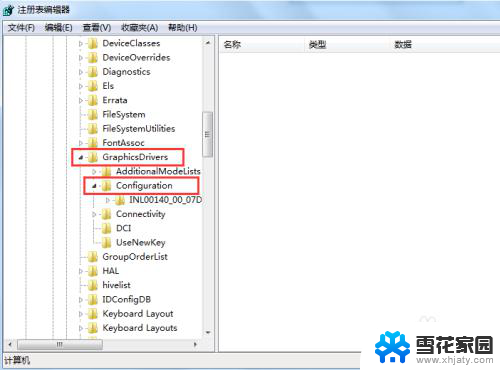
4.在configuration上右击,在下拉菜单中选择查找;
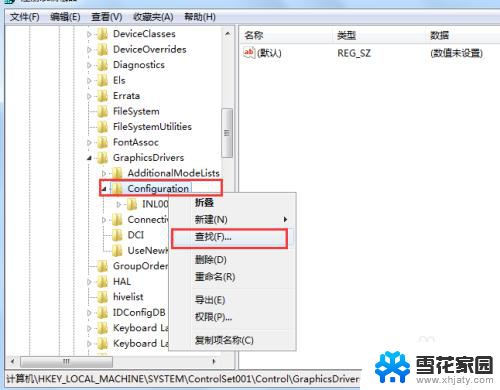
5.在下面对话框中输入”scaling“,点击”查找下一个“。
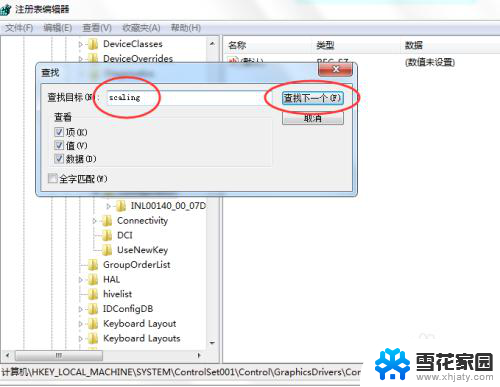
6.右键点击scaling,选择”修改“。
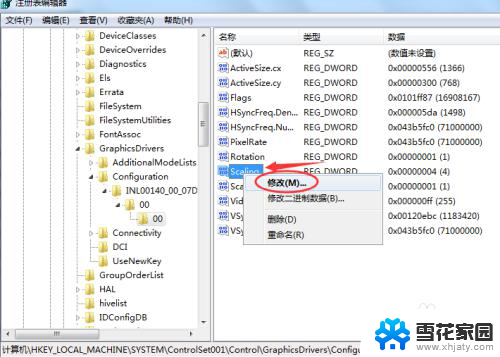
7.将数值数据由4改为3即可。(少数部分修改后没有游戏仍不能全屏,将3改4后看看能不能全屏。把游戏关闭后,再将4改为3)
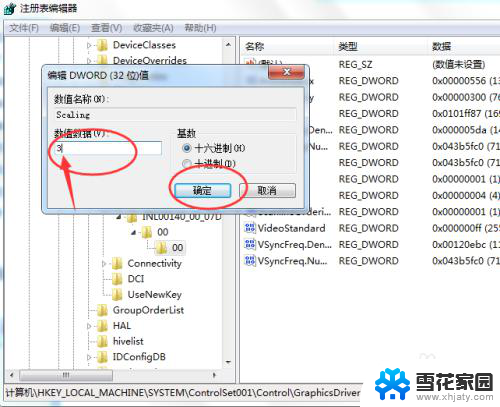
以上就是w7玩游戏如何全屏的全部内容,碰到同样情况的朋友们赶紧参照小编的方法来处理吧,希望能够对大家有所帮助。
w7玩游戏如何全屏 win7游戏全屏设置方法相关教程
-
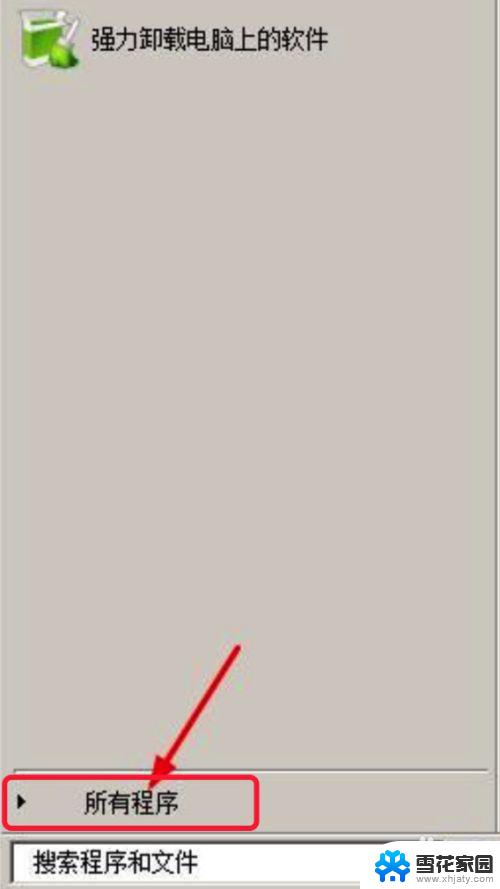 红警如何全屏win7 win7系统红警2怎么设置全屏模式
红警如何全屏win7 win7系统红警2怎么设置全屏模式2023-09-15
-
 w7电脑屏幕亮度怎么调 win7系统屏幕亮度修改方法
w7电脑屏幕亮度怎么调 win7系统屏幕亮度修改方法2024-03-16
-
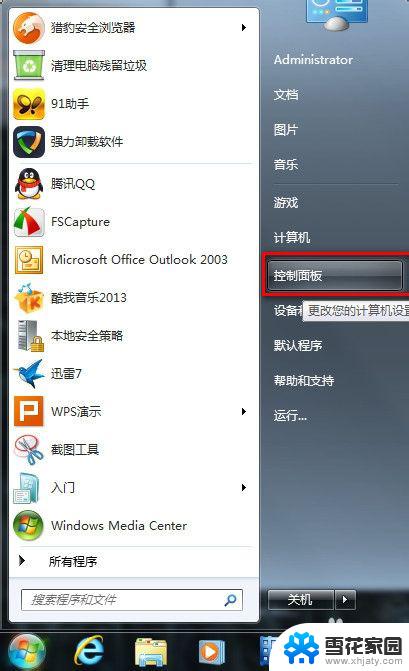 win7怎么设置电脑锁屏密码 WIN7锁屏密码设置方法
win7怎么设置电脑锁屏密码 WIN7锁屏密码设置方法2023-10-04
-
 win7系统屏幕休眠设置 win7屏幕休眠时间设置方法
win7系统屏幕休眠设置 win7屏幕休眠时间设置方法2023-09-12
- win7待机锁屏怎么设置 win7电脑自动锁屏的设置方法
- win7电脑如何设置锁屏密码 win7系统如何设置锁屏密码步骤
- win7如何设置屏幕锁屏时间 Win7锁屏时间如何调整
- w7屏幕亮度调节 win7系统如何修改屏幕亮度
- 怎么改电脑锁屏密码win7 win7系统锁屏密码设置方法
- win7如何调分辨率 win7系统屏幕分辨率设置方法
- win7如何手机投屏 手机投屏到win7电脑
- windows7关闭防火墙怎么关 Win7防火墙关闭步骤
- win7的ip地址怎么查 Win7系统如何查看IP地址
- win7怎么重新激活系统 win7系统激活工具
- 怎么看win7是多少位 win7怎么查看系统的位数
- windows7修改时间 Windows电脑时间设置方法
win7系统教程推荐
- 1 win7怎么重新激活系统 win7系统激活工具
- 2 怎么看win7是多少位 win7怎么查看系统的位数
- 3 windows8开始菜单改成win 7 Win8系统开始菜单设置成win7样式的方法
- 4 windows7无法连接到网络 Win7网络连接无法访问Internet解决方法
- 5 win7电脑如何手机投屏 在win7电脑上设置投射屏幕
- 6 0xc0000225按f8进不了win7 Win7系统开机按F8无法进入安全模式解决方法
- 7 win7系统密码忘了怎么解除 忘记win7开机密码怎么办
- 8 win7设置定时休眠 win7休眠设置失败
- 9 win7关机变重启 Win7系统下电脑关机后总是重启怎么办
- 10 台式机怎么恢复出厂设置win7 Win7系统恢复出厂设置详细教程